 Zend Framework ist ein objektorientiertes Open-Source-Webanwendungs-Framework für PHP 5. Zend Framework wird oft als ' Komponentenbibliothek', weil sie viele lose gekoppelte Komponenten enthält, die Sie mehr oder weniger unabhängig voneinander verwenden können. Zend Framework bietet jedoch auch eine erweiterte Model-View-Controller (MVC)-Implementierung, die verwendet werden kann, um eine Grundstruktur für Ihre Zend Framework-Anwendungen aufzubauen.
Zend Framework ist ein objektorientiertes Open-Source-Webanwendungs-Framework für PHP 5. Zend Framework wird oft als ' Komponentenbibliothek', weil sie viele lose gekoppelte Komponenten enthält, die Sie mehr oder weniger unabhängig voneinander verwenden können. Zend Framework bietet jedoch auch eine erweiterte Model-View-Controller (MVC)-Implementierung, die verwendet werden kann, um eine Grundstruktur für Ihre Zend Framework-Anwendungen aufzubauen.
Eigenschaften:
Zu den Zend Framework-Funktionen gehören:
- Alle Komponenten sind vollständig objektorientiertes PHP 5 und E_STRICT-konform
- Beliebige Architektur mit lose gekoppelten Komponenten und minimalen Abhängigkeiten
- Erweiterbare MVC-Implementierung, die standardmäßig Layouts und PHP-basierte Vorlagen unterstützt
- Unterstützung für mehrere Datenbanksysteme und Anbieter, einschließlich MariaDB, MySQL, Oracle, IBM DB2, Microsoft SQL Server, PostgreSQL, SQLite und Informix Dynamic Server
- E-Mail-Erstellung und -Zustellung, Abruf über mbox, Maildir, POP3 und IMAP4
- Flexibles Caching-Subsystem mit Unterstützung für viele Arten von Backends, wie z. B. Speicher oder ein Dateisystem.
LAMPE installieren:
Zend Framework kann getestet werden, indem ein Testprojekt erstellt wird; es sollte unter dem Dokumentenstamm Ihres Webservers abgelegt werden. Webserver können Apache, Nginx und Lighttpd sein; Zum einfachen Verständnis habe ich Apache als Webserver verwendet. Hier ist die Schritt-für-Schritt-Anleitung zur Installation des LAMP-Servers auf CentOS 6/RHEL 6 .
Öffnen Sie das Terminal ( Anwendung –-> Systemtools –-> Terminal).
Zum Root-Benutzer wechseln.
[raj@geeksite~]$ su
Repository installieren:
Zend Framework im Epel-Repository verfügbar ist, müssen wir das Repository installieren, indem Sie den folgenden Befehl ausgeben.
[root@geeksite ~]# rpm -Uvh http://download.fedoraproject.org/pub/epel/6/i386/epel-release-6-8.noarch.rpm
Zend Framework installieren:
[root@geeksite ~]# yum install php-ZendFramework
Bestätigen Sie die installierte Version.
[root@geeksite geeksite]# zf show version Zend Framework Version: 1.11.11
Zend-Projekt testen:
In Apache /var/www/html ist das Standard-Dokumentenstammverzeichnis, also werde ich ein Testprojekt auf /var/www/html erstellen, gehe zum Standard-Dokumentenstammverzeichnis des Webservers.
[root@geeksite www]# cd /var/www/html
Erstellen Sie das Testprojekt namens geeksite.
[root@geeksite html]# zf create project geeksite Creating project at /var/www/html/geeksite Note: This command created a web project, for more information setting up your VHOST, please see docs/README Testing Note: PHPUnit was not found in your include_path, therefore no testing actions will be created.
Sie sollten die obige Meldung erhalten, nachdem Sie die Eingabetaste gedrückt haben; Wenn Sie eine Fehlermeldung erhalten, die in der obigen Nachricht enthalten ist, müssen Sie PHPUnit installieren. Installieren Sie PHPUnit, indem Sie den folgenden Befehl ausführen.
[root@geeksite www]# yum install php-pear-PHPUnit
Optional:
Jetzt müssen wir die Zend-Bibliotheksdateien im Bibliotheksverzeichnis unter dem erstellten Projekt haben (standardmäßig ist es leer). gehen Sie zum Bibliotheksverzeichnis.
[root@geeksite geeksite]# cd geeksite/library/
SymLink ist die bessere Option als das Kopieren der Bibliotheksdateien in das Bibliotheksverzeichnis. da die Bibliotheksdateien aktualisiert werden, wenn wir das neueste Zend Framework installieren.
[root@geeksite library]# ln -s /usr/share/php/Zend .
Baumansicht Ihres Projektverzeichnisses.
[root@geeksite geeksite]# tree . |-- application | |-- Bootstrap.php | |-- configs | | `-- application.ini | |-- controllers | | |-- ErrorController.php | | `-- IndexController.php | |-- models | `-- views | |-- helpers | `-- scripts | |-- error | | `-- error.phtml | `-- index | `-- index.phtml |-- docs | `-- README.txt |-- library | `-- Zend -> /usr/share/php/Zend/ |-- public | `-- index.php `-- tests |-- application | `-- controllers | `-- IndexControllerTest.php |-- bootstrap.php |-- library `-- phpunit.xml 17 directories, 11 files
Öffnen Sie einen Webbrowser und navigieren Sie zu http://localhost/geeksite/public. Screenshot des Testprojekts in CentOS 6.
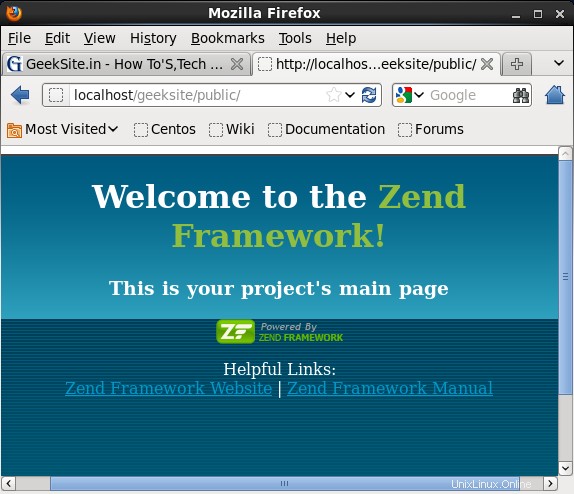
Das ist alles!